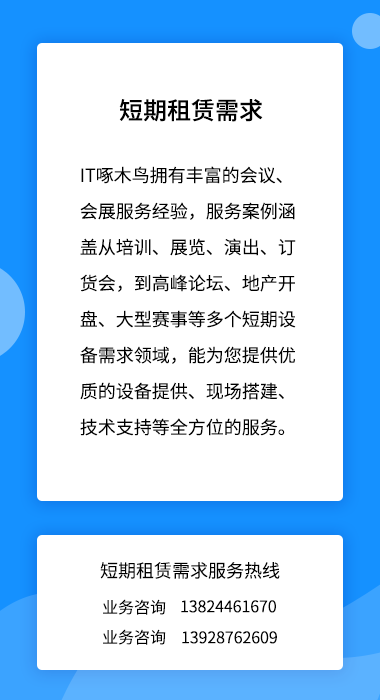首页 - 租赁服务
一体机
更多>>


imac(21.5寸薄款)(i5/8G/1T/独显)会展/日常办公/开发
¥450.00/月

imac 27寸(薄款)(i5/8G/1T/独显)会展/日常办公/开发
¥520.00/月

HP 400G2(i5 6代/4G/500G/集显/22英寸)办公/开发
¥350.00/月

DELL 5460(双核6代/4G/500G/集显/23.8寸)教育培训/会展/日常办公
¥220.00/月

DELL V360(i3/4G/160G以上/集显/20寸或21.5寸或23寸)教育培训/日常办公
¥165.00/月

联想C360(I3-4代/4G/500G/集显/20寸)教育培训/会展/日常办公
¥180.00/月

联想B320i(i3/4G/160G以上/集显/20寸或21.5寸或23寸)教育培训/日常办公
¥165.00/月

联想M7100z(i3/4G/160G以上/集显/20寸或21.5寸或23寸)教育培训/日常办公
¥165.00/月

联想B350(i3/4G/160G以上/集显/20寸或21.5寸或23寸)教育培训/日常办公
¥165.00/月

imac(21.5寸薄款)(i5/8G/1T/独显)会展/日常办公/开发
¥450.00/月

如何优化系统开机速度?1)在状态栏上右键,打开任务管理器,然后打开“启动”项,把里面不需要的全部禁用。图1)-1图1)-2图1)-32)打开控制面板è电源选项è选择电源按钮功能è更改当前不可用设置。图2)-1图2)-2图2)-33)勾选“启用快速启动”并保存修改。图3)-14)优化组策略。按Win+R打开“运行”输入“gpedit.msc”进入组策略编辑器。图4)-15)点击计算机配置项下面的管理模板,依次点击“系统è关机”。图5)-1 6)双击关机选项中的“要求使用快速启动”,将它设定在“已启用”的状态下然后保存退出即可。图6)-1图6)-2 7)右键此电脑,进入“高级系统设置è系统设置è高级”,点击启动和故障修复中的设置按钮,把“显示操作系统列表的时间“及”在需要时显示恢复时间选项“两个前面的勾都勾掉。图7)-1图7)-2图7)-38)按Win+R运行msconfig进入系统配置界面,在引导的高级选项中,将处理器个数修改为能选择的最大值即可。图8)-1图8)-2图8)-3 ]]>
[详细内容]
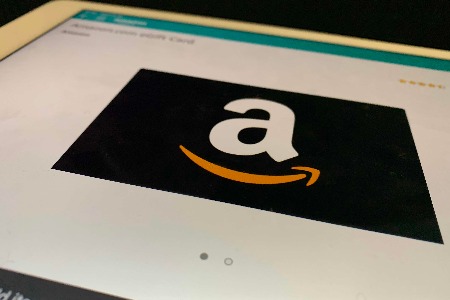
OFFICE文件损坏1) 打开文件提示损坏,点击确定按钮,进入空白程序界面。图1)-12) 在EXCEL左上角点击文件按钮图2)-13) 在文件菜单中点击选项图3)-14) 在选项中选择信任中心图4)-15) 在信任中心选择信任中心设置按钮图5)-16) 在信任中心设置边栏选择受保护的视图图6)-17) 将下图所示的三个复选框去掉勾,点击确定按钮即可,重新打开,就可以正常使用了!图7)-1]]>
[详细内容]

1) 到官网下载对应的打印机驱动程序。网址:https://www.fujixerox.com.cn/products2) 点击“支持与下载”图2)-13) 输入产品型号或直接从列表中选择图3)-14) 确认是否是对应系统的驱动后点击下载图4)-15) 打开下载好的驱动程序,选择自定义安装。图5)-16) 选择第一项。图6)-17) 输入打印机IP地址,点击下一步。图7)-18) 选择“是”,点击安装。图8)-19) 确认是否安装成功并测试打印。图9)-1]]>
[详细内容]

电脑开不了机:1) 内存条问题i. 如果电脑开机的时候,主机发出滴滴滴的声音,但是显示器一直是黑屏状态的话,那是由于内存条原因导致的,内存条无法正常工作。ii. 解决办法:拆开主机箱,把内存条拆下来用干净的A4纸擦一下接触面,再重新把内存条插回主板上,如果还是不能,可能是内存条损坏了,重新换根内存条再试试。(注意看一下,有的电脑装有独立显卡而VGA线插在集成显卡显示器是不亮的) 2) 电源线接触不良i. 由于主机经常移动,主机后面的电源接口接触不良,以至于主机开机的时候无法正常通电,导致主机不能开机。ii. 解决办法:对主机后面的电源接口重新固定,再尝试开机。iii. 如果还是不能开机,把电源接口拔下来,快速按几次开机键,再把电源接口插上,开机。 3) 系统文件丢失i. 如果在开机的时候显示器显示蓝屏并出现一堆英文字符,这主要的由于在使用电脑的时候操作不规范,导致电脑重要系统文件丢失。ii. 解决办法;开机的时候按“F8”,选择最后一次正确配置。如果还不行则重新安装系统。 4) 系统中毒i. 有些病毒程序会对电脑系统重要文件进行破坏,操作这些文件读取错误,开机的时候出现蓝屏、黑屏和乱码的情况。解决办法:使用杀毒软件进行杀毒,或者直接重装系统,重装好后立即安装电脑防护软件防止二次中毒。]]>
[详细内容]

如何安装mindjet?1)点击安装图1)-1 2) 点击下一步图2)-13) 选择同意并点击下一步图3)-14)用户名和组织填写无特殊要求可自行填写 图4)-1 5)选择标准安装图5)-16)点击安装 图6)-17)安装完成图7)-18)找到MindManager应用程序并替换掉图8)-19)打开MindManager软件图9)-110)点击输入许可证密钥激活MindManager软件图10)-1]]>
[详细内容]

光纤收发器网络:1)准备工作 i.办公网、房间、弱电间、跳网络所需工具(光纤收发器、光纤线、光模块、打光笔、网络测线仪、笔记本电脑、压线钳、网线、网络水晶头)2) 操作步骤 i.使用打光笔弱电间打光 图i)-1 ii.核心机房找到对应的光配架。图ii)-1iii.核心光配架接光纤线到办公核心网络设备上(找个空闲口光模块先接上,然后在把光纤线插到光模块中)图iii)-1 iv.弱电间安装光纤收发器,光纤线接到光纤收发器上图iv)-1 v.从光纤收发器接一根网线到对应房间的面板上图v)-1vi.到房间找到面板接上网线测试上网情况图vi)-1 ]]>
[详细内容]


处理打印机故障的方法: 1) 打印机直连,也就是直接用线连接电脑,如果电脑没有问题,正常驱动即可。 2) 网络共享,也就说所以的打印机在网段下同一个ip段(举个例192.168.1.15到192.168.1.30)它们之间可以相互通信。打印机用打印机线连接电脑并驱动,驱动成功,此时将连线的打印机设为主机,并将此打印共享。一般情况下会成功,但是往往会出现以下代码0x00006d9,造成这种原因是因为防火墙未能开启。 i. 找到计算机,右键找到管理并打开,双击打开服务和应用程序,在找到服务,找到WindowsFirewall,右键属性,找到常规,启动类型选择自动并确定。图i)-1图i)-2图i)-3图i)-4图i)-5图i)-63)2、0x0000709,操作无法完成。解决办法,win+r输入,services.msc,找到print splooer,点击重新启动。图3)-1图3)-2图3)-3i. 打印机错误。第一种情况打印机线没有插牢。或者没插(办公时候线无意间碰掉),插上即可解决。第二种情况端口错误,此原因是因为端口内数据冲突。解决办法,找到打印机,并右键单击打印机,找到端口并切换端口即可。图i)-1 ii.另外在办公环境中,还有一种故障卡纸,造成此原因,有以下几种原因,一由于纸的密度不同,工艺不同,或造成打印机加热过程中,打印机产生静电,导致,打印时,会同时进入多张打印纸,解决办法,是更打印纸产品,二,减少一次性打印量,尽量将内容分开时间打印。]]>
[详细内容]

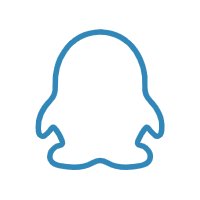
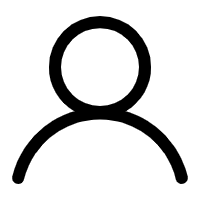
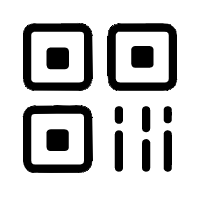
 扫码关注微信公众号
扫码关注微信公众号